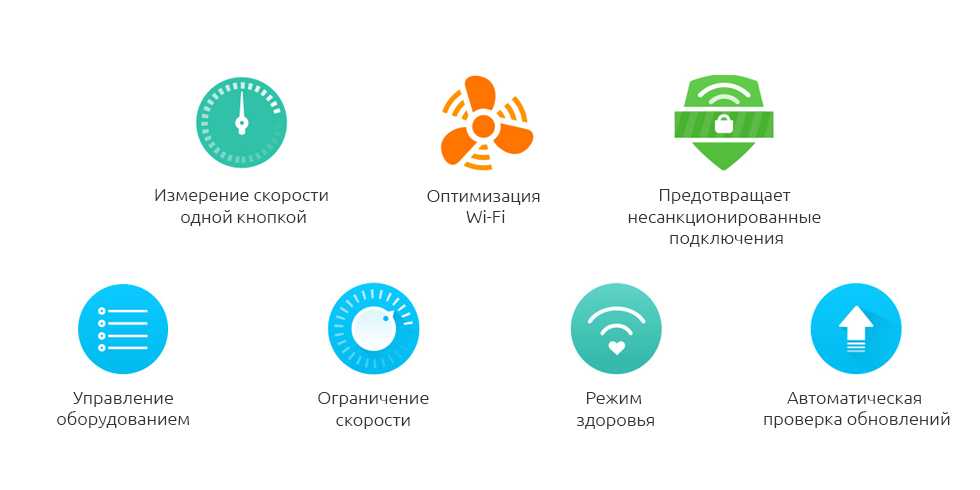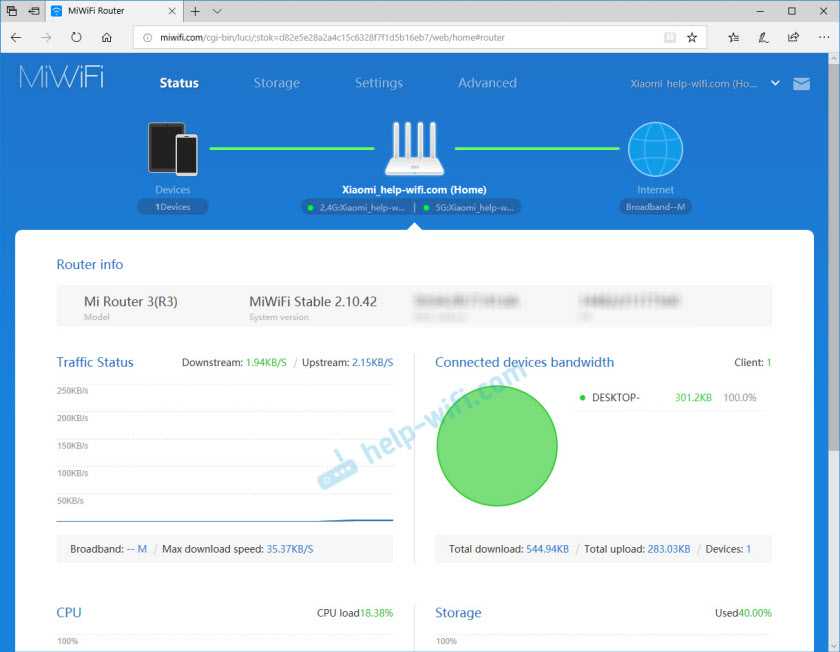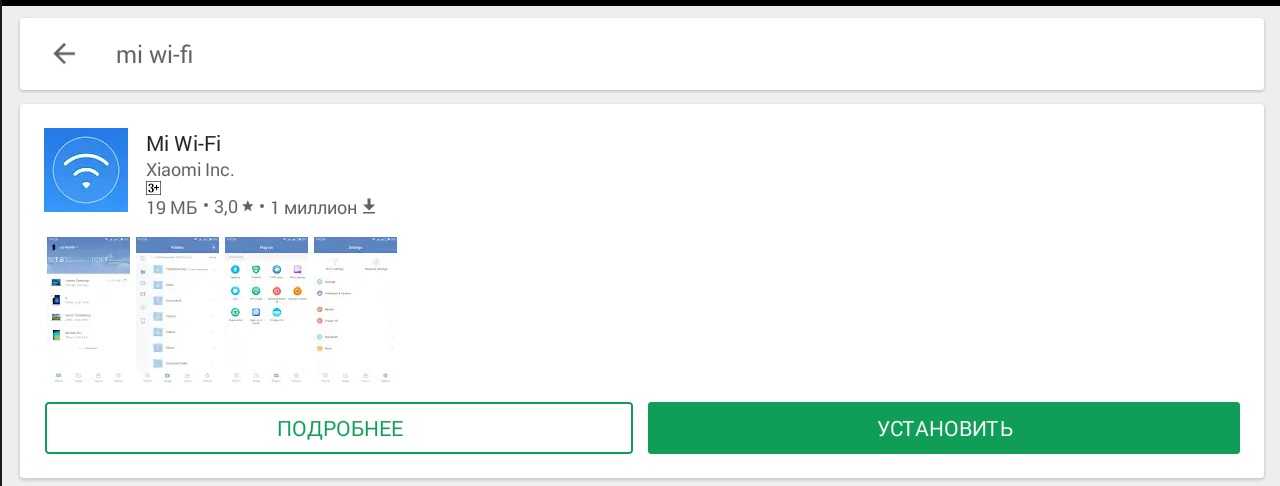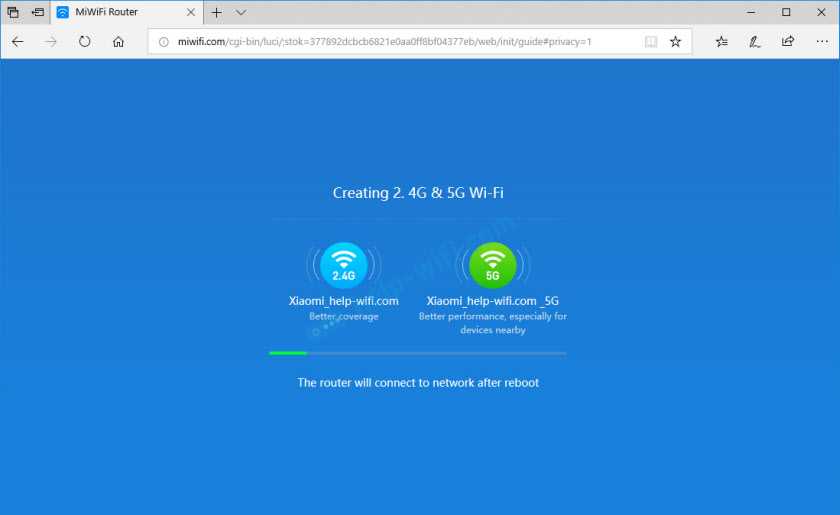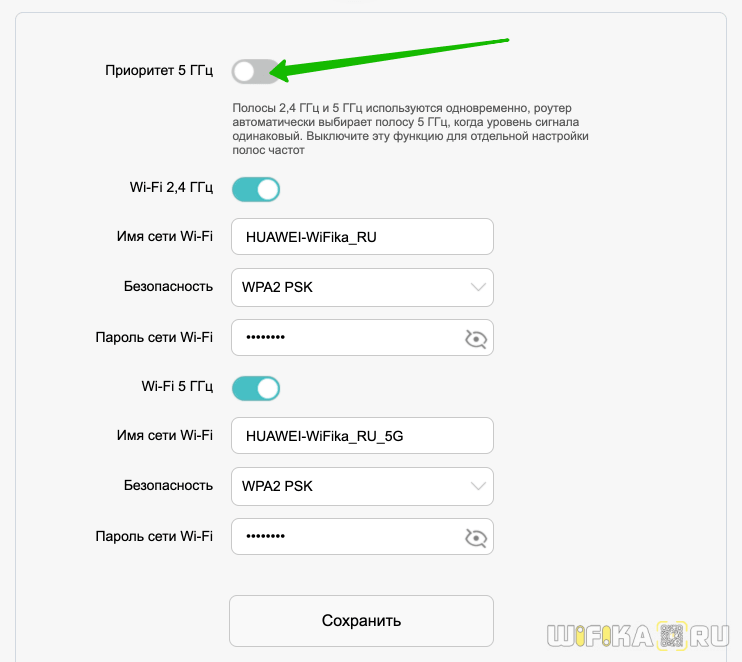Обновление прошивки
Чтобы обновить прошивку на роутере, нужно войти в третий раздел интерфейса и выбрать оранжевый значок i. Далее нажать на кнопку обновления и скачать прошивку. Для этого обязательно должен быть включен интернет. В противном случае, скачать прошивку и обновить систему будет невозможно.
Обратите внимание! В случае невозможности осуществить какое-либо из перечисленных действий, можно также обратиться в службу поддержки, позвонив на горячую линию
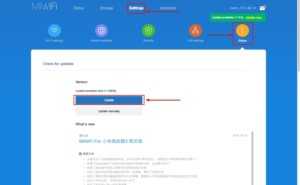
В результате можно сказать, что роутер Xiaomi Mi Wi-Fi Router 4 — качественный прибор, рассчитанный на передачу данных до 5 гигагерц для обеспечения устойчивого скоростного соединения интернета. Подключается, настраивается интерфейс к компьютеру строго по инструкции после ввода соответствующего пароля от аккаунта или авторизации. Переводится на нужный язык и обновляется также по соответствующей простой процедуре.
Настройка Xiaomi Router 3
Настройка роутеров линейки Xiaomi Mi упрощена: Router 3 почти ничем здесь не отличается от модели Mini. Изменеия в инструкции коснулись в основном смены китайского на английский язык веб-интерфейса.
Подключение к роутеру Xiaomi 3 с ПК или ноутбука
Вначале роутер создаёт открытую сеть Xiaomi. Подключитесь к ней с ПК, ноутбука или планшета, наберите mifiwi.com в адресной строке вашего браузера.
Роутер Xiaomi готов к настройке по Wi-Fi
Теперь сделайте следующее.
- Примите условия договора с Xiaomi и нажмите «Далее».
Отметьте согласие с условиями и нажмите кнопку продолжения
- Назначьте имя сети Wi-Fi и пароль от роутера (и от его же беспроводной сети).
Xiaomi Router 3 сразу же настроит параметры беспроводной сети
- Тут снова предлагается объединить пароль роутера с паролем от Wi-Fi. Нажмите «Продолжить», введя свои параметры.
Нажмите кнопку продолжения после ввода данных для входа
- Подождите минуту или более — роутер запустит модуль Wi-Fi и будет готов к настройке интернета.
Перезапуск произойдёт приблизительно через минуту
Роутер готов к дальнейшей работе.
Войдите в эту же сеть с новыми настройками
Переподключитесь к сети Xiaomi Router 3 с новыми параметрами.
Смена языка прошивки роутера Xiaomi 3
В некоторых случаях при подключении кабеля провайдера доступ в Сеть может уже включиться, поэтому можно использовать переводчик Google для облегчения настроек.
- Перейдите по адресу 192.168.31.1 или miwifi.com и авторизуйтесь.
Нажмите кнопку со стрелкой (продолжить)
- Перейдите на вкладку «Статус маршрутизации» (основные элементы мониторинга).
Сеанс работы Xiaomi Router 3 с текущими значениями скорости соединениц
- Дайте команду «Общие настройки — Состояние системы». Предварительно скачайте английскую версию прошивки для Xiaomi Router 3.
Нажмите верхнюю кнопку — обновление прошивки вручную
- Нажмите серую кнопку — «Обновление вручную». Выберите место сохранения файла прошивки. Подождите, пока роутер обновит прошивку.
Обновление может занять от нескольких секунд
- Выберите английский в настройках ПО Xiaomi Router 3.
Смена языка Xiaomi Router 3 на английский
- Авторизуйтесь повторно после перезапуска (если требуется) и дайте команду «Статус — Подключённые устройства». Дальнейшие команды переведены на русский.
Роутер отобразил действующие подключения ПК и гаджетов
- Перейдите в пункт «Интернет» и протестируйте (при необходимости) скорость, нажав кнопку «Тестировать (ещё)». Будут отображены сведения о работающем интернет-соединении.
При необходимости протестируйте скорость и запишите IP
- Запишите адрес шлюза и сервера DNS — они помогут при изменении настроек, например, если вы смените тариф либо перезаключите договор в случае переезда.
Для начала сделайте следующее.
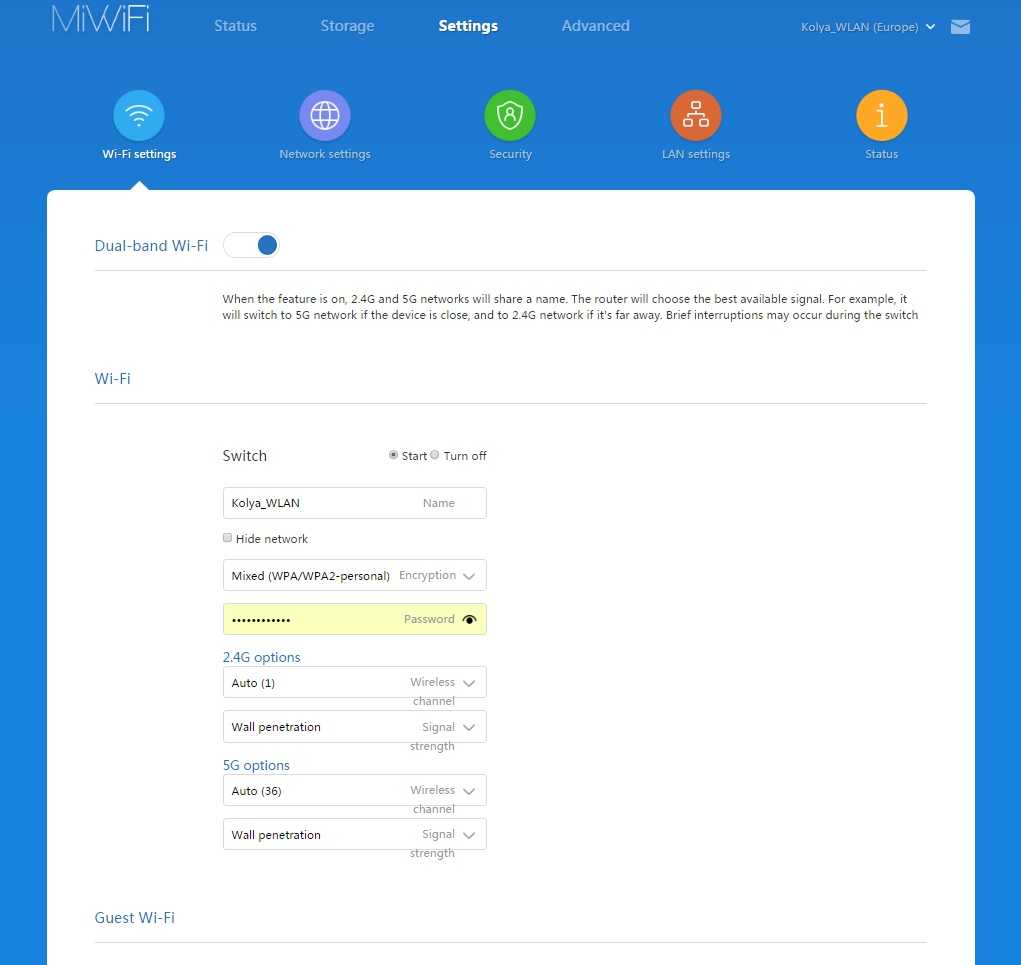
Теперь можно сверять настройки провайдера.
Настройка локальной сети Xiaomi Router 3
Общая настройка локального маршрутизатора выполняется только при выключенном интернете. Если происходит автовыход роутера в Сеть — временно отключите кабель провайдера.
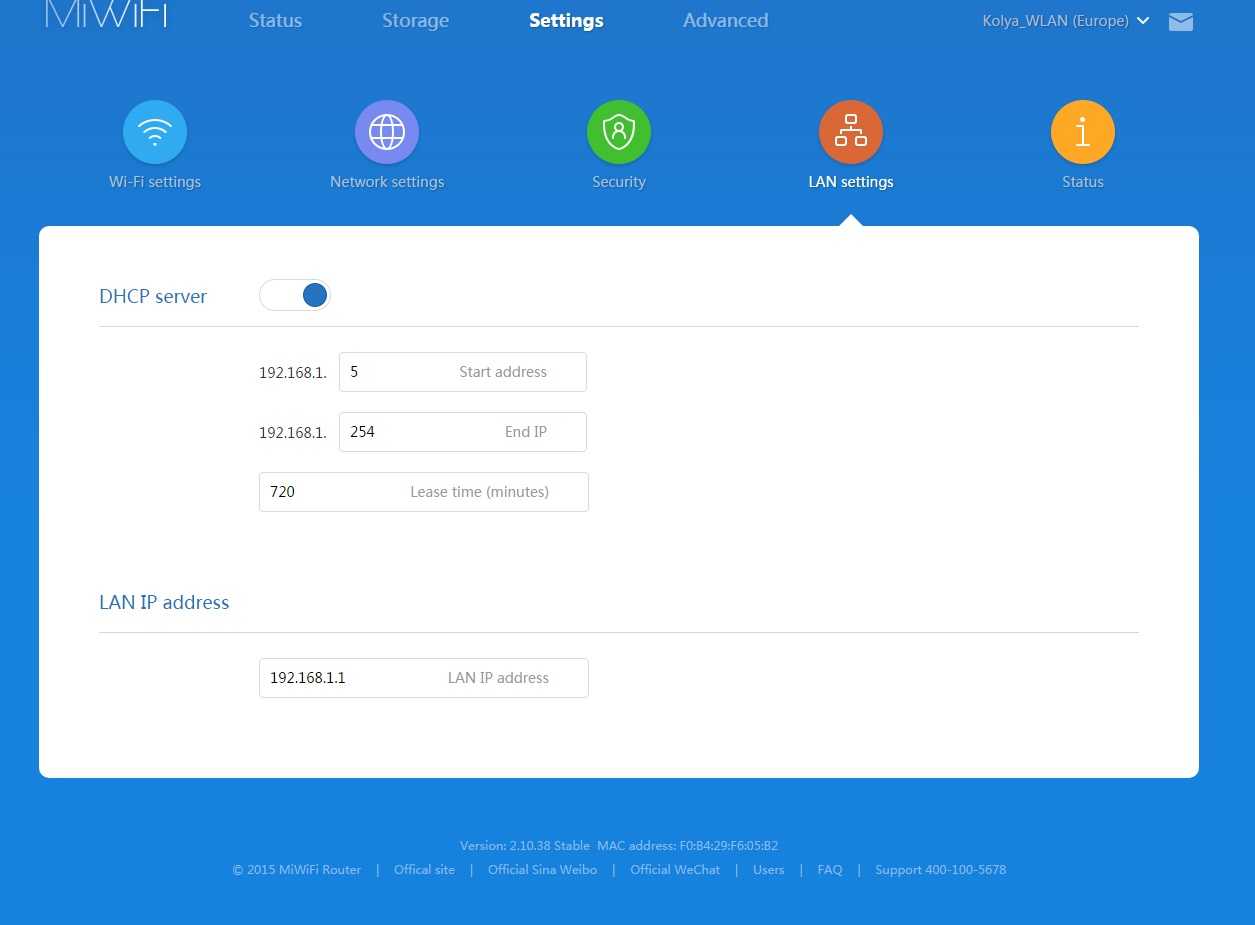
Например, адресом шлюза может быть всем известный 192.168.0.1, а диапазон нумерации DHCP — 192.168.0.(100–200).
Сделайте следующее.
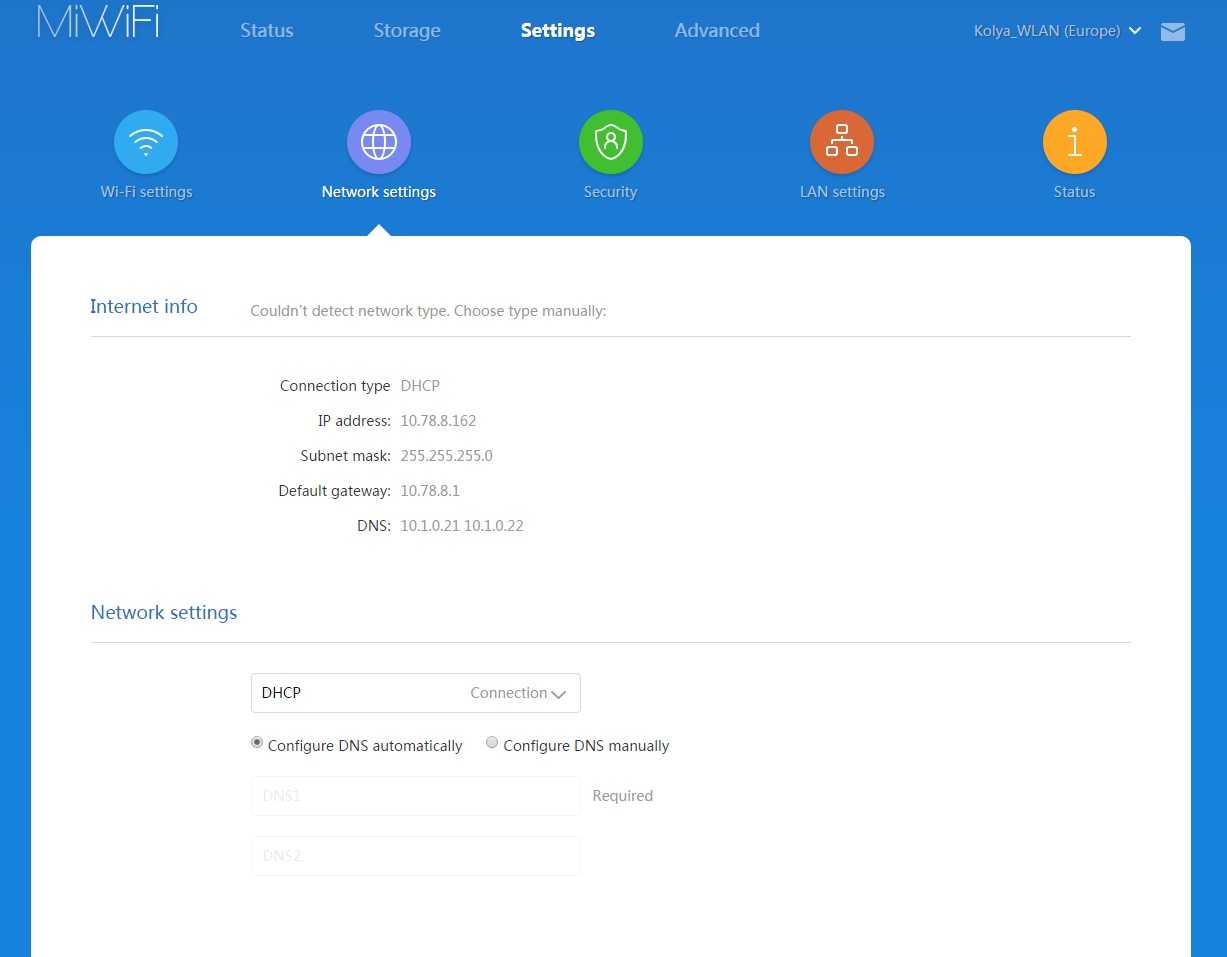
Дополнительные параметры безопасности Xiaomi Router 3
Эти настройки помогут, если всё-таки обнаружится, что в ваш роутер попал «троян», либо кто-то вызнал ваши пароли. Чтобы их проверить — и при необходимости сменить, — сделайте следующее.
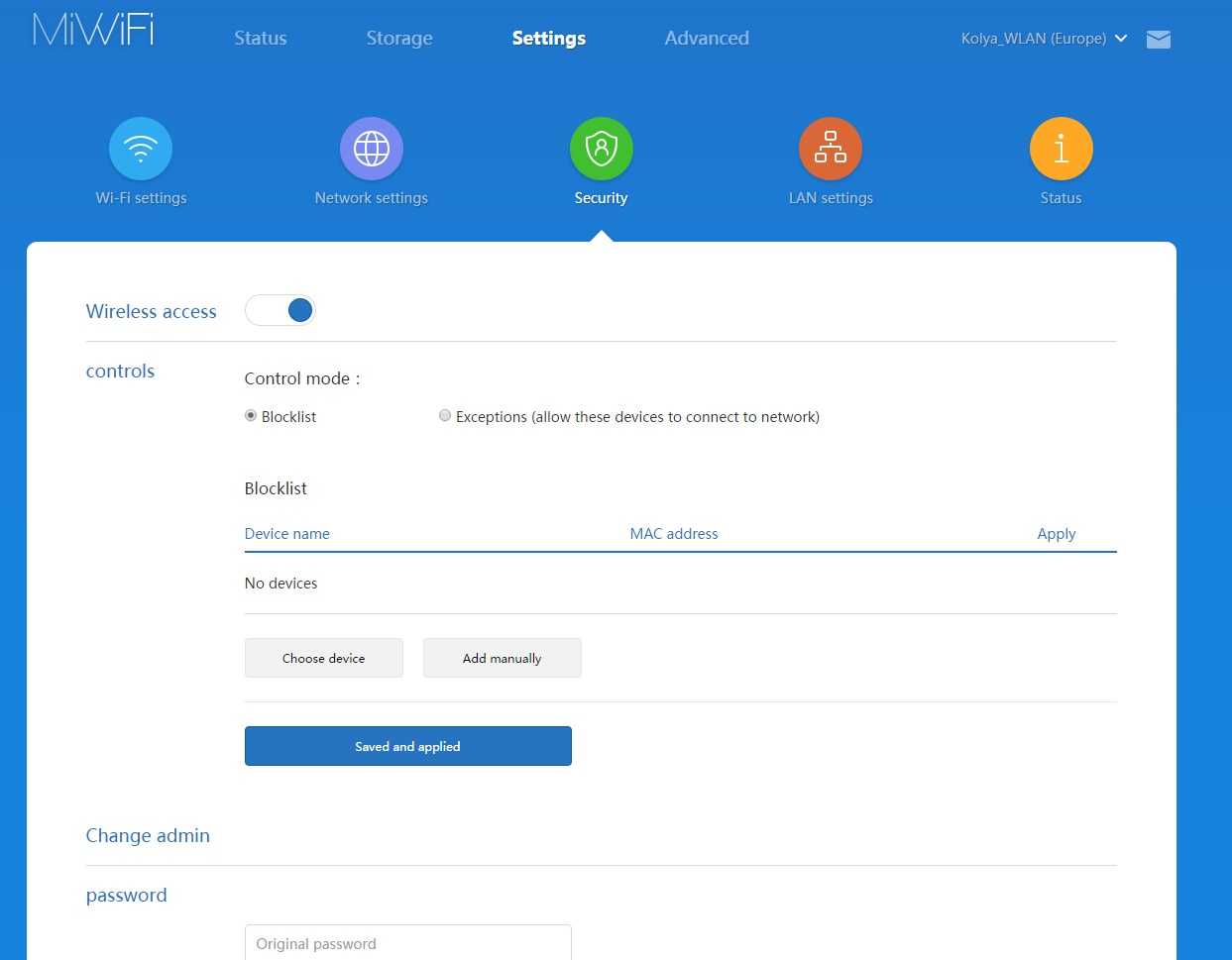
Сброс настроек роутера Xiaomi 3
Сброс настроек не только «откатит» неправильные или нежелательные настройки, но и имеет недостаток — по умолчанию может быть установлен вновь китайский язык веб-интерфейса.
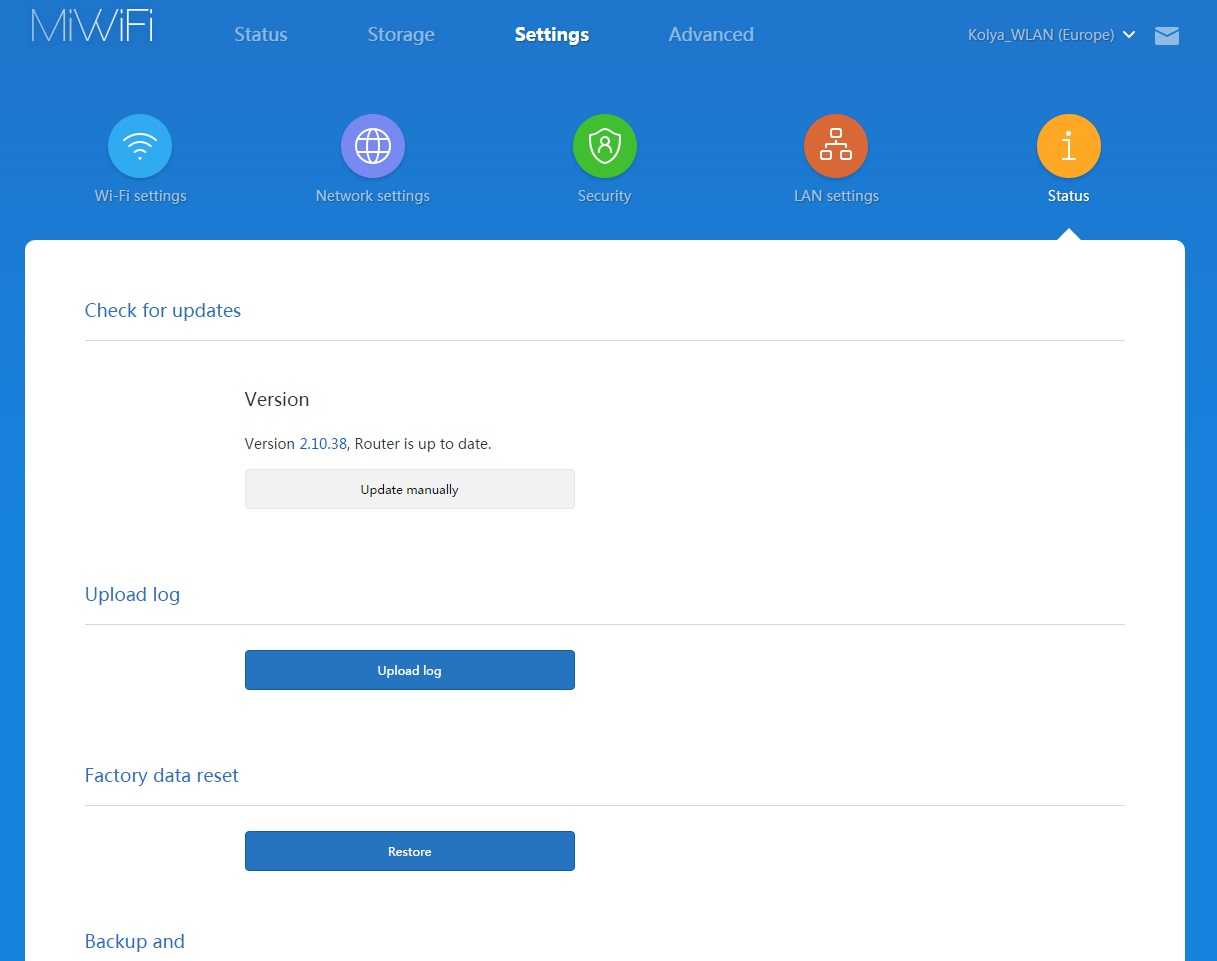
Упаковка и Комплектация
Xiaomi Mi Wi-Fi Router 4Q идет в традиционной белой минималистичной коробке, на которой ничего, кроме иероглифов, нет. В принципе, читать там особо нечего, но из пиктограмм можно сделать вывод, что на обложке китайцы хвалятся техническими характеристиками роутера.

Но рекламировать особо нечего, так как они вполне себе средненькие — это такая домашняя рабочая лошадка, для создания беспроводного интернета без особых изысков. Сидишь такой дома и думаешь: «Хочу чего-то новенького, а не заменить ли мне мой старенький маршрутизатор на что-то посвежее…» А тут на тебе — Xiaomi новую модельку выкатили — симпатичную, современную, почему бы не взять?

В упаковке кроме роутера, блока питания и краткой инструкции ничего нет — даже кабеля. Хотя — зачем он нужен, если вы и так будете его настраивать через смартфон — ведь так?
Собственно, ссылка на приложение, через которое его можно подключить, зашифрована в QR коде, который нарисован в той самой инструкции — иногда она бывает полезной, однако.

Конфигурация системы происходит один в один, как в Xiaomi Mi Router 4, поэтому повторяться здесь я не буду — просто перейдите на нашу другую статью по настройке роутера Xiaomi и прочитайте.
Подключение роутера Xiaomi Mi Wi-Fi Router Mini к компьютеру с настройкой пароля на Wi-Fi
У роутера Xiaomi Mi Wi-Fi Router Mini в комплекте нет патч-корда, то есть кабеля, который подключался бы от роутера к компьютеру. Поэтому, для настройки роутера будем подключаться через Wi-Fi. Подключаем роутер к питанию.
1. В нижнем правом углу рабочего стола находим значок беспроводной сети.2. Находим незащищенную сеть Xiaomi — Xiaomi_xxxx_xxxx, вместо «x» будет набор букв и цифр. Подключаемся к данной сети:
3. После появится окно с загрузкой первоначальных настроек:
4. Видим окно приветствия, где нужно поставить галочку и нажать на кнопку с китайскими иероглифами. Здесь соглашаемся с правилами и условия Xiaomi.
5. Приступаем к настройке пароля на беспроводную сеть Wi-Fi.
На изображении под пунктом 1 — присваиваем Имя к беспроводной сети Wi-Fi, 2 — Придумываем любой пароль к беспроводной сети Wi-Fi, должно быть более восьми символов. 3 — если поставим тут галочку, данный пароль от Wi-Fi присваиваем к паролю на интерфейс роутера, то есть, чтобы зайти и настроить роутер нам нужно будет ввести такой же пароль что и на Wi-Fi. 4 — после введения всех данных нажимаем на данную кнопку, которая означает «Сохранить». Данные настройки будут применены к обеим сетям (2,4 ГГЦ и 5ГГЦ), так как данный роутер двухдиапазонный.
6. После сохранения настроек беспроводной сети нам выдает следующие настройки, это настройки параметров входа к роутеру. Шагом ранее присвоили пароль от Wi-Fi к паролю на вход в роутер, здесь можем поменять его:
Распишу что на картинке 1 — Логин от роутера, советую оставить его таким же, 2 — Пароль ко входу в роутер, 3 — Один пароль с сетью Wi-Fi, 4 — Далее. После применения настроек роутер уходит на внесение изменений и перезагрузку:
7. Теперь необходимо снова подключиться к беспроводной сети Wi-Fi, так как поменяли имя сети и защитили его паролем. Для этого снова в правом нижнем углу рабочего стола нажимаем на значок беспроводной сети:
Называем сеть любым словом латиницей, например «Sultanov». Не забываем поставить галочку напротив «Подключаться автоматически» и нажимаем на «Подключиться».
Инструкция: Роутер Xiaomi Mi Wi-Fi 3
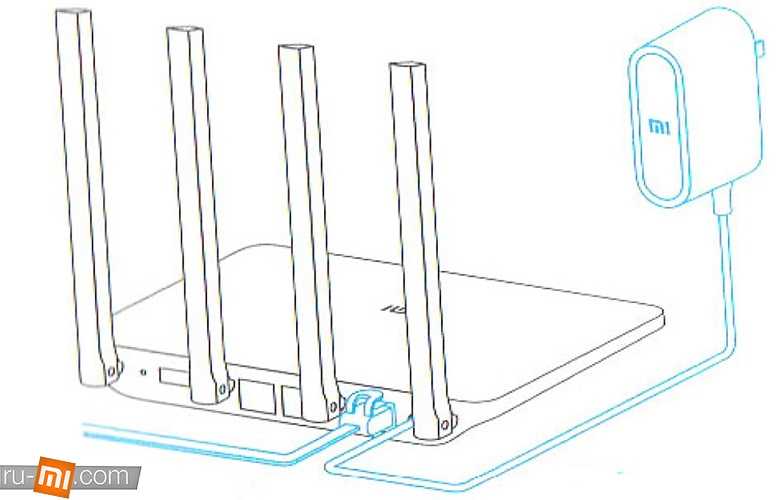
Подключение устройства
Для подключения роутера вставьте кабель в соответствующее гнездо устройства.
Подключение кабеля возможно выполнить к домашнему шлюзу, модему. Если же у вас нет этих устройств, подсоедините устройство к сетевому кабелю.
Подключение к сети WiFi
Используйте телефон или компьютерное устройства для поиска устройств к новой WiFi сети Xiaomi_ xxxx.
Если подключение производится посредством сетевого кабеля, этот шаг можно пропустить.
Обозначение xxxx – последние четыре цифры МАС-адреса роутера, их можно найти на нижней части корпуса устройства.
Мобильное приложение/браузер
| Осуществите сканирование QR-код, что позволит загрузить мобильную программу для управления Mi Router. Для установки пароля перейдите на ресурс miwifi.com, укажите IP-адрес устройства: 192.168.31.1 |
Smart Home
Управлять модемом можно посредством предварительно установленного приложения на ваш смартфон. Приложение называется «Mi Smart Home».
|
Кликните на клавишу ускорения и гаджет в автоматическом режиме подберет нужный канал, способный обеспечить высокую скорость WiFi. |
Управление блокировкойУстройство поддерживает работу с системой MIUM, возможно управление экраном блокировки, работа с прочими Smart-гаджетами, находящимися в офисе или доме. |
|
Инсталляция приложения «Smart Home» В Mi магазине отыщите и инсталируйте приложение «Smart Дом» на мобильное устройство. |
Обзор роутера Xiaomi Mi Wi-Fi Router 3G
На вид — обычная увеличенная (за счёт несъёмных антенн) упаковка.
Роутер Xiaomi 3G: к нему прилагается адаптер питания и инструкция
LAN и WAN-интерфейсы отделены друг от друга одной из антенн — как и порт USB от всех Ethernet-портов.
Гнёзда Ethernet/USB располагаются между антеннами роутера
Как и в Xiaomi Router 3/Mini, в Xiaomi Router 3G есть всего один синий светодиод.
Один светодиод — фирменная особенность индикации роутеров Xiaomi
Ничего лишнего: сбоку у роутера Xiaomi 3G нет ни кнопок, ни переключателей.
Нет никаких элементов физуправления на Router 3G
При более детальном рассмотрении: индикация обмена трафиком Ethernet на месте (по паре светодиодов). Имеется кнопка сброса (мелкое отверстие слева).
Индикация Ethernet разнообразнее, чем аналогичная на Xiaomi Router 3
Вентиляция в Xiaomi Router 3G, как и у его собратьев, почти идеальная: нижняя поверхность корпуса представляет собой сито с длинными отверстиями.
Роутер Xiaomi 3G хорошо проветривается при работе
Адаптер стандартный — под американские розетки. Переходник под евророзетки покупается отдельно.
Переходник для вилки роутера в комплект не входит
Внешне роутеры Xiaomi 3(G) неотличимы: выдаёт лишь количество Ethernet-портов (у Router 3 их два) и цвет USB-порта.
Различия видны лишь, если взглянуть сзади
Общая индикация работы Ethernet-портов у Xiaomi 3 и наличие индикации обмена трафиком по Ethernet у Xiaomi 3G.
Отличия видны и на LAN/WAN-индикации обоих роутеров
Xiaomi Router 3G чуть более компактный, чем Router 3. Его также легко повесить на стену, просверлив пару удлинённых отверстий для того, чтобы установить корпус на заранее закреплённые саморезы (места внутри более чем достаточно). Печатная плата с радиатором располагается максимально компактно, оставляя простор для охлаждения устройства при работе.
Радиатор массивен и хорошо отводит тепло
Под радиатором располагаются процессор, ОЗУ, радиоподсистема Wi-Fi (исключая выходные каскады для усиления сигнала в антенну) и флеш-память. Микросхемы Ethernet в дополнительном охлаждении не нуждаются. Есть возможность установить внутрь пару миниатюрных вентиляторов от нерабочего ПК или ноутбука.
Ведущие чипы Xiaomi 3G спрятаны под радиатор
Процессор MediaTek-7621AT «потянет» до 4 портов LAN — но это уже прерогатива Xiaomi Router Pro (в будущем — и высших моделей, когда их выпустят).
Таблица: характеристики роутера Xiaomi Router 3G
| Параметр или характеристика | Значение (допуск) |
| Процессор | SoC MediaTek MT7621AT (MIPS32 1004K, 2*880 МГц) |
| Оперативная память | 256 МБ (DDR-2) |
| Флеш-диск | 128 МБ (SLC) |
| Стандарт, диапазон Wi-Fi | 2,4 и 5 ГГц, IEEE 802.11ac |
| Параметры антенны | 4, всенаправленные, несъёмные |
| Число LAN/WAN-портов | 2 LAN-порта, WAN-порт |
| Скорость файлообмена в LAN между ПК и гаджетами | до 1 Гбит/с |
| Скорость локальной сети Wi-Fi | до 1167 Мбит/с |
| Протоколы шифрованного доступа в Сеть по WAN/LAN | PPTP, PPPoE, L2TP, IPSec |
| USB-порты | один, 3.0 |
| Локальные серверы | DHCP |
| Шифрование, защита сети Wi-Fi | от Open до WPA-2 |
| Дополнительный функционал | DMZ, NAT, брандмауэр, SPI, Firewall |
| Режимы работы устройства | точка доступа, режим репитера |
С использованием сторонних прошивок (модифицированные прошивки Asus, TP-Link, ZyXEL, свободное ПО OpenWRT/DD-WRT/Padavan) реализуются недоступные ранее функции, как-то: режимы репитера и (гибридного) моста, режим клиента WiFi2LAN, дополнительные гостевые сети и т. д.
Установка английской версии прошивки на Xiaomi mini WiFi
Так, статья у нас чисто по установке английской версии. И там есть два способа:
- Первый, это смена региона в настройках Wi-Fi на Европу, и обновление прошивки. Но не вручную, а именно когда роутер сам ее загружает и устанавливает. У меня почему-то не получилось этим способом сделать.
- И второй способ, это загрузка английской прошивки, и установка ее на роутер Xiaomi mini. Правда, там последняя версия прошивки 2.8.91, а на официальном сайте есть уже 2.12.3. Прошивку я скачивал с форума 4pda. Так и не понял, где взять новую версию английской прошивки, ведь на официальном сайте ее нет.
Первый способ: смена региона Wi-Fi и обновление ПО
Зайдите в настройки своего маршрутизатора по адресу miwifi.com. Если не получается, смотрите статью как зайти в настройки роутера Xiaomi. На странице авторизации укажите пароль от панели управления. Если вы его устанавливали. В настройках переходим в следующие пункты меню:
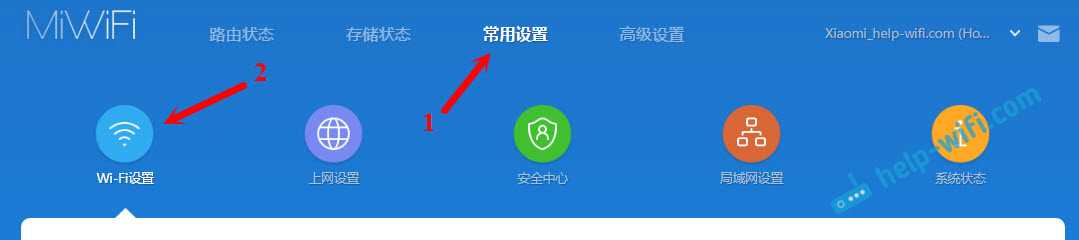
Прокручиваем страницу до самого низу, и в выпадающем меню выбираем последний пункт (это Европа).
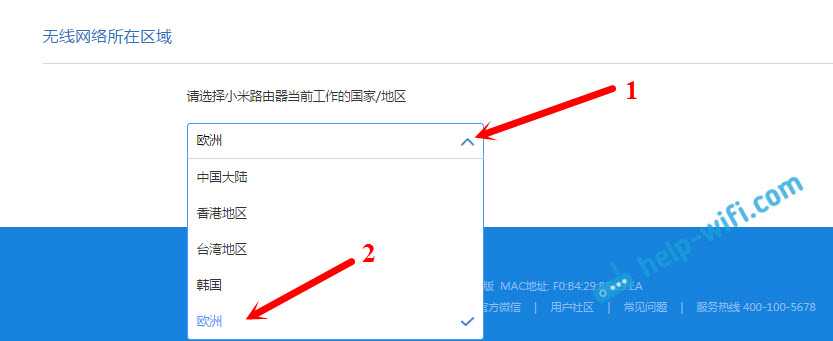
Появится сообщение. Нажмите на синюю кнопку (которая слева). Роутер перезагрузится.
Дальше снова заходим в настройки, и открываем такие разделы:
Внимание! У вас настройки будут на китайском. У меня просто скриншот уже с английской версии
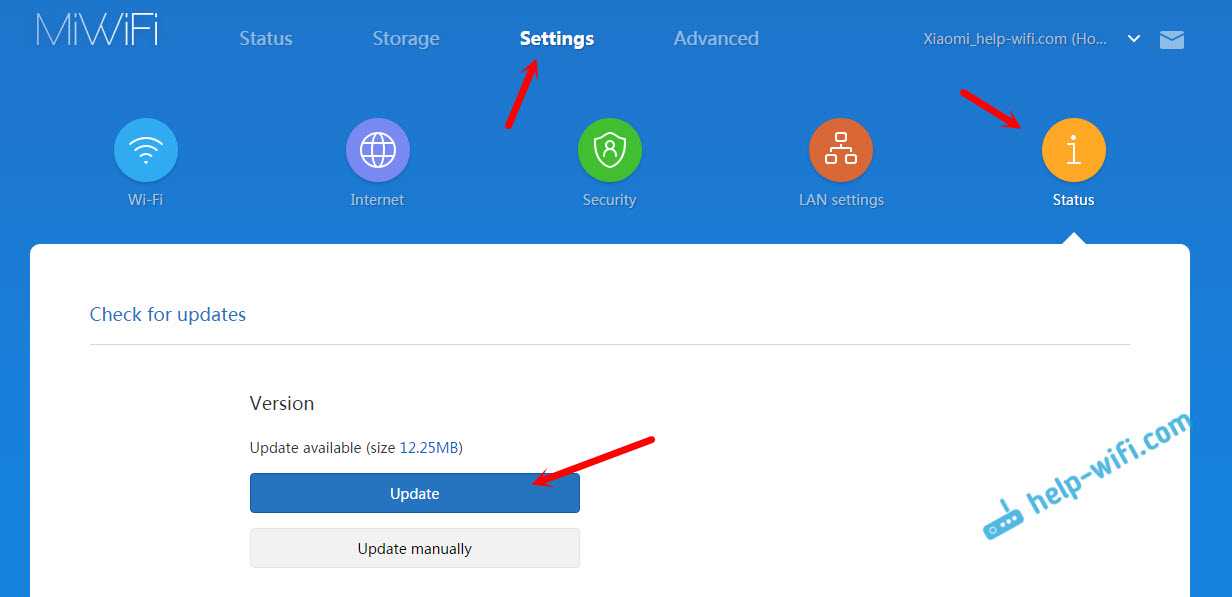
Немного ждем, пока роутер определит нет ли новой прошивки (важно! роутер должен быть подключен к интернету), и нажимаем на синюю кнопку, которая должна появится. Ждем минут 5-8, пока будет загружена и установлена прошивка
Если синяя кнопка не появится, или после обновления настройки все ровно будут на китайском, то используйте второй способ.
Ручное обновление программного обеспечения
После того, как скачаете архив, извлеките из него сам файл прошивки с расширением .bin.
Зайдите в настройки роутера, и сделайте все как показано на скриншоте ниже. В такой же последовательности.
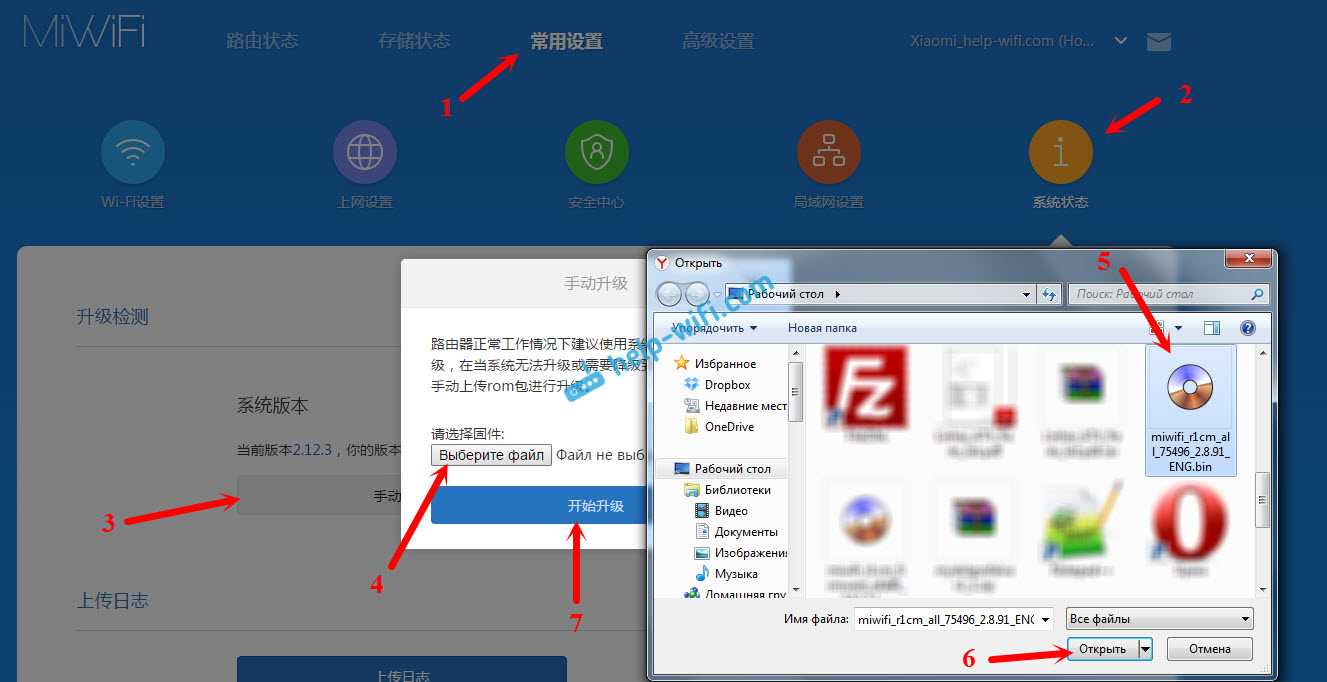
Если версия, которую вы будете устанавливать будет ниже чем та, которая уже установлена, то роутер предложит вам сбросить настройки к заводским. И после прошивки, нужно будет заново его настроить. Если хотите сбросить, то ставим галочку, и нажимаем на синюю кнопку. По идеи, если галочку не ставить, то настройки сброшены не будут.
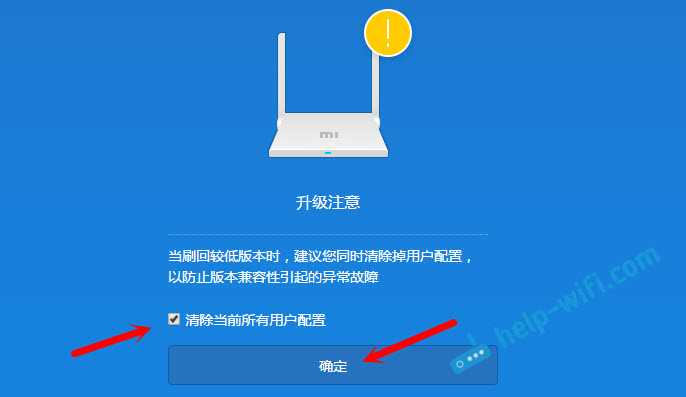
А дальше нам нужно ждать.
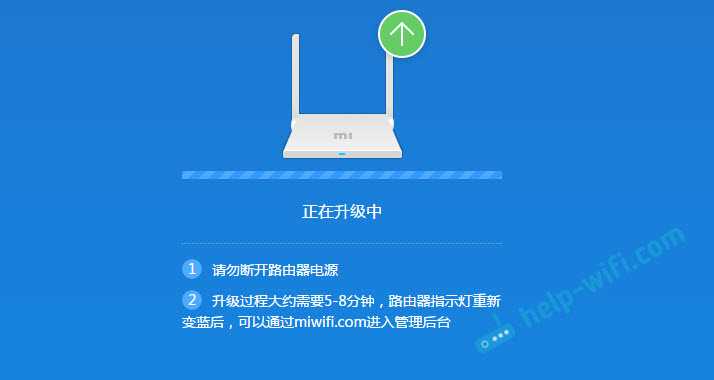
Причем, ждать нужно реально 5-8 минут. Пока ваше устройство снова не подключится к роутеру (если вы по Wi-Fi обновляете). Страница с настройками должна обновится. Если настройки роутера были сброшены, то появится меню, в котором вам предложат задать пароль от Wi-Fi, сменить название Wi-Fi сети, и установить пароль на защиту панели управления. Это настройки можно будет сменить через панель управления, в соответствующих разделах.
Вы увидите панель управления на английском языке.
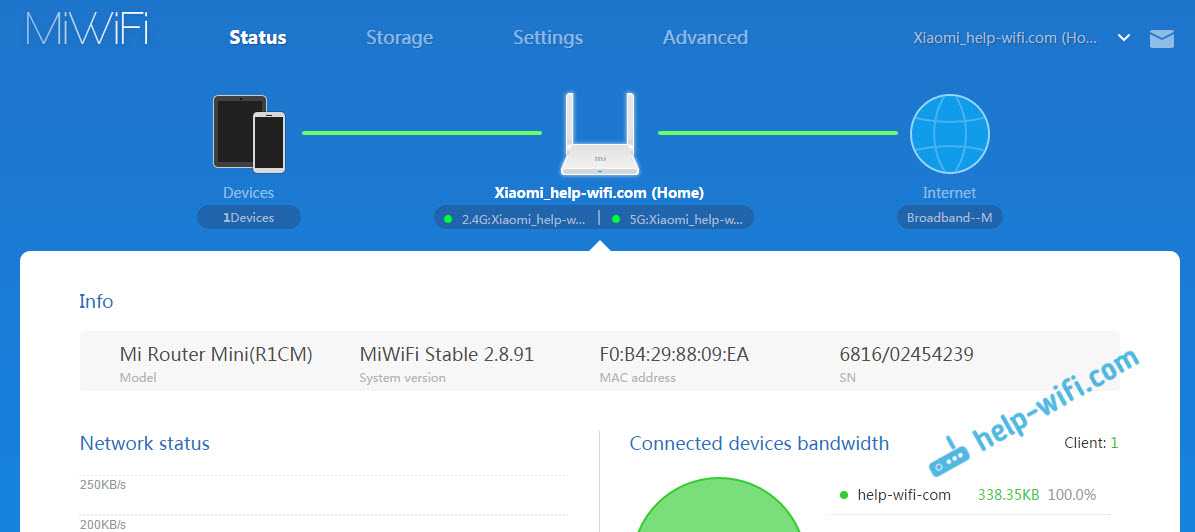
38
Сергей
Xiaomi
Как подключить роутер Xiaomi Mi Wi-Fi Router 4
Для первого включения сетевого оборудования его предварительно нужно извлечь из коробки со всеми комплектующими. Затем блок питания подключается к маршрутизатору и включается в розетку. Как только маршрутизатор запустится, им будет сгенерирована незащищенная беспроводная сеть. Следующее, что должен сделать пользователь, подключить сетевое оборудование к компьютеру.

Внешний вид маршрутизатора Xiaomi MI Wi-Fi 4
Для этого нужно сделать следующие манипуляции:
- Открыть на компьютере любой установленный браузер и в адресной строке прописать mifiwi.com, для перехода на клавиатуре нажать «Enter».
- На мониторе отобразится приветствие, где для продолжения работы потребуется принять условия соглашения и нажать «Далее».
- В соответствующих формах потребуется ввести логин и пароль.
Чтобы изменения вступили в силу, их нужно сохранить, после чего сетевое оборудование перезагружают.
Обратите внимание! Система предложит пользователю объединить пароль роутера с паролем для аутентификации в беспроводной сети, нужно согласиться
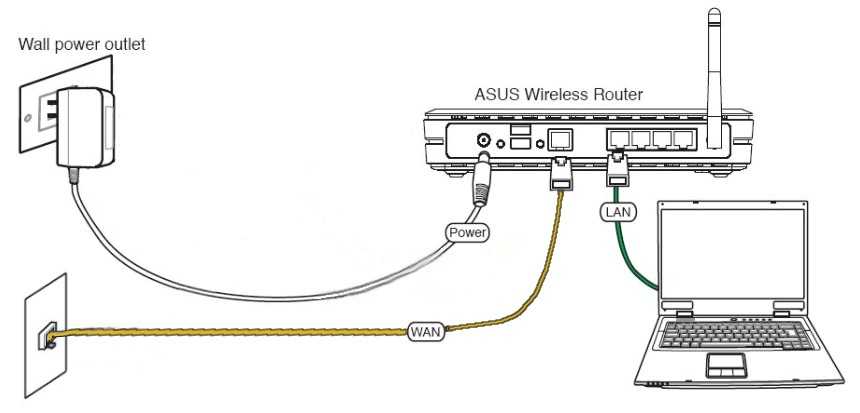
Схема подключения роутера к компьютеру
Подключение и настройка
Настроить роутер можно двумя способами, через приложение MI WIFI или подключившись к нему через LAN интерфейс.
Настройка через приложение Mi Wi-Fi
Затраты на подключение минимальны. Необходимо подключить роутер к сети питания и вставить в гнездо ваш интернет-кабель.
Теперь вам понадобится приложение Mi Wi-Fi. Устанавливаем андроид приложение через google play.
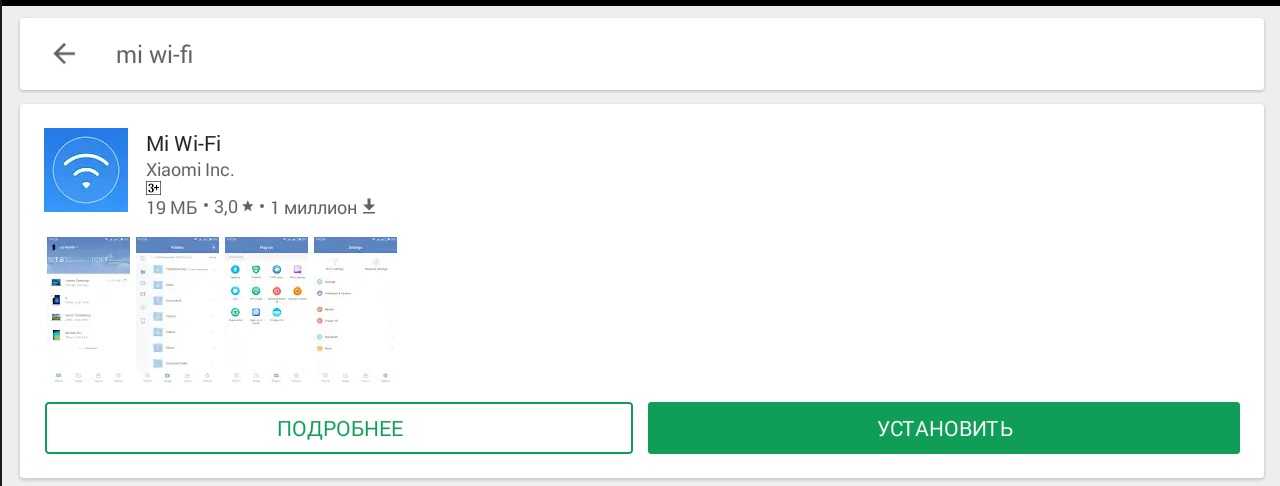
После запуска нажимаем кнопку «set up a newer router» или «настройка нового роутера», через некоторое время программа найдет ваш роутер. Все остальные настройки будут произведены автоматически вам нужно только ввести имя сети и пароль.
Настройка через WEB интерфейс
Если вы решили настроить свой роутер через компьютер, то для начала соедините сетевой кабель с LAN выходом роутера.

Или можно подключиться к WIFI сети маршрутизатора, изначально сеть не имеет пароля.

Далее нужно открыть окно браузера и в адресной строке вписать строчку: 192.168.31.1(ip адрес по умолчанию) и нажать Enter.

Далее откроется окно предлагающее скачать и установить мобильное приложение, пропускаем его и переходим к непосредственной настройки роутера
Хотя интерфейс роутера Mi WiFi Router 4 на сегодняшний момент описан пока только на китайском, опытному настройщику будет не сложно разобраться в написанном.
Подведем итоги
Результаты тестирования роутера приятно удивляют.
Все до одного устройства, подключенные к частоте 5 ГГц, показали значительный прирост скорости передачи данных – аж в 4 раза. Если первоначальная скорость не превышала 20 Мбит/с, то загрузка через новый роутер происходила со скоростью 80 Мбит/с, а то и больше.
Что же касается устройств, подключенный к диапазону 2,4 ГГц, они также показали прирост скорости – небольшой, но вполне значимый. Кроме того соединение стало гораздо более устойчивым, без несвоевременных обрывов и провалов.
Рекомендации для владельцев продукции Xiaomi
Чтобы обеспечить комфортное пользование, учтите эти советы:
- приобретите сетевой кабель отдельно;
- при необходимости обновите драйвера сетевой карты на компьютере;
- установите маршрутизатор на высоте не меньше 1,5 метров от пола;
- в графе «ограничения скорости» укажите максимальную скорость, которую может обеспечить оборудование;
- не ставьте роутер рядом с микроволновкой, телевизором или другой техникой;
- расположите модем в центральной комнате, чтобы сигнал равномерно распределялся по жилью.
Некоторые пользователи рекомендуют отключить в настройках опцию умного распределения скорости.
Роутер Xiaomi Mi Wi-Fi Router 4A Gigabit Edition (EU,белый)


Скорость, как у оптоволокна
На порядок превосходит простые 100 Мбит/с
Xiaomi Mi Router 4A Gigabit Edition даёт пользователю 1 гигабитный WAN-порт и 2 гигабитных LAN-порта, которые с лёгкостью осилят нагрузку в разы выше привычных 100 мегабит, при этом без единого разрыва и потери пакетов.
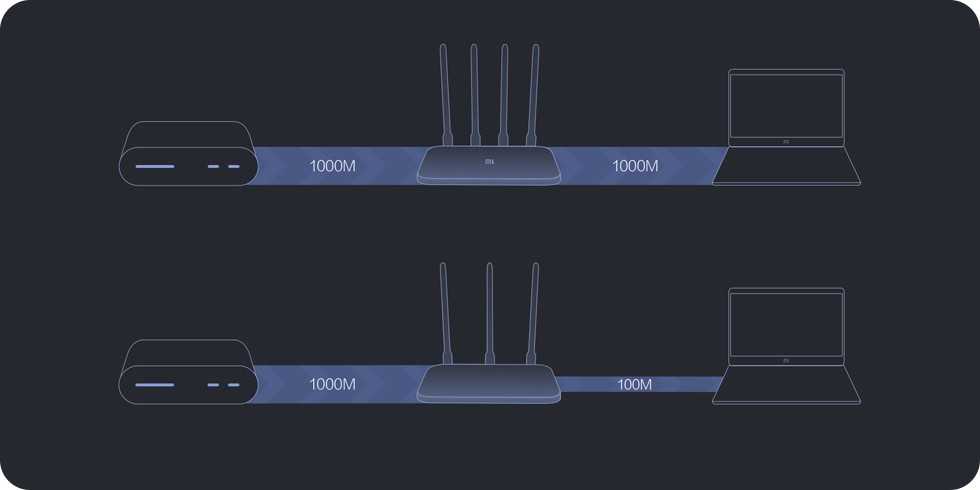
Двухъядерный процессор гарантирует высокую скорость
Сердцем роутера является двухъядерный процессор с частотой ядра до 880 МГц и поддержкой работы в четырехпоточном режиме. Именно благодаря его вычислительной мощности возможна поддержка гигабитных портов и не менее быстрая передача данных по двухчастотному Wi-Fi.

Двухчастотный Wi-Fi и скорость передачи до 1167 Мбит/с
Роутер может создать сразу две Wi-Fi сети на частоте 2.4 и 5 Ггц, ничуть не мешающие друг другу и обеспечивающие передачу данных со скоростью до 1167 Мбит/с. Сеть на частоте 2.4 Ггц достает дальше и лучше проникает через стены, а сеть на частоте 5 Ггц за счет технологии 802.11ac лучше устойчива к помехам и обеспечивает более высокую скорость — а это и фильмы в высоком качестве, и онлайн-игры с низким пингом.
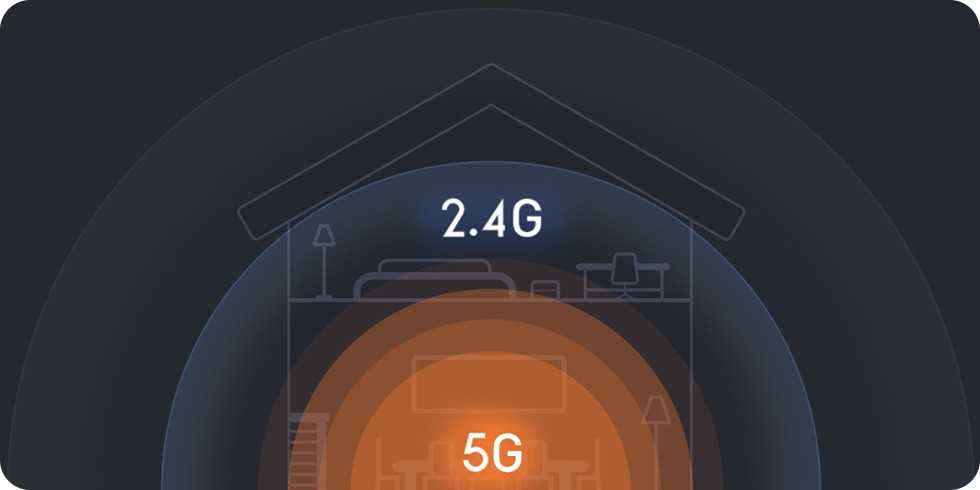
Две частоты Wi-Fi под одним именем
Xiaomi Mi Router 4A поддерживает соединение сети частотой 2.4 Ггц и 5 Ггц в сеть под одним названием, чтобы Вам не надо было постоянно переключаться между ними. 2.4 Ггц лучше бьёт через стены, а 5 Ггц даёт выше скорость, так что Ваше устройство само решит, что ему лучше подходит.
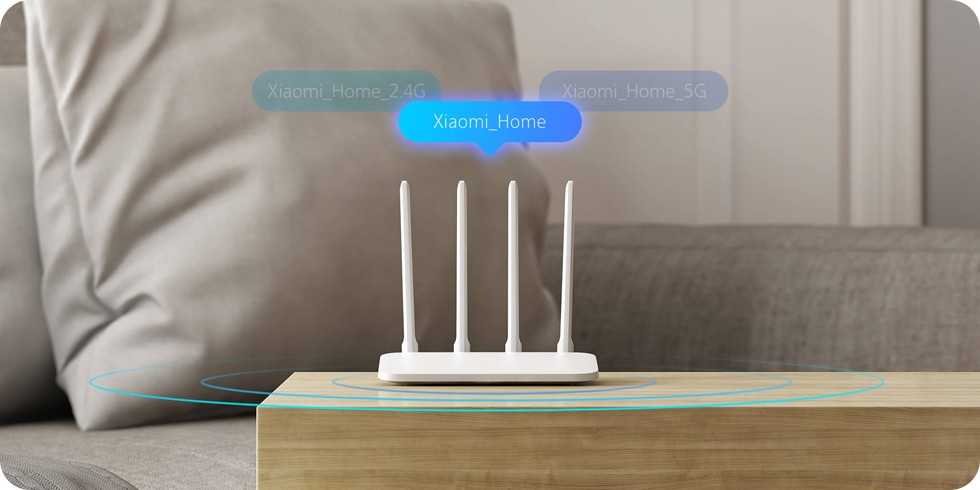
4 мощных антенны возьмут любое препятствие
4 внешние всенаправленные антенны с достойным коэффициентом усиления подбирались с особой тщательностью, чтобы дополнить и подчеркнуть достоинства внутреннего наполнения роутера. Они обеспечат стабильный сигнал даже в самых сложных условиях.

Усилитель сигнала донесет Wi-Fi в самые дальние уголки
Обе сети — и 2.4 Ггц, и 5 Ггц — работают совместно с интегрированными чипами PA и LNA. PA — усилитель мощности сигнала от чипа, LNA — усилитель сигнала от антенны с низким уровнем шума. Они увеличивают расстояние эффективной передачи сигнала и расширяют зону покрытия сети роутера.

128 Мб оперативной памяти для подключения до 128 устройств одновременно
В эпоху умных домов все больше и больше приборов требуют подключения к сети. Благодаря 128 Мб оперативной памяти на борту, Xiaomi Mi Router 4A может обеспечить стабильной связью целую плеяду устройств, ничуть не потеряв в скорости работы.

Оптимизировано для умных устройств Xiaomi
Приложение MiHome позволяет быстро подключить к сети новое умное устройство, даже не вводя пароль. Даже изменив с помощью приложения MiWiFi пароль сети, Вам не потребуется заново выставлять настройки — роутер сам синхронизирует настройки со всеми умными устройствами MiHome. Проще говоря, можно поменять пароль на Wi-Fi и не настраивать потом каждую отдельную лампочку или пылесос.

Поддержка IPv6*
Протокол IPv6 имеет больше пространства для адресов, что позволяет осуществлять ещё больше подключений. Xiaomi Mi Router 4A Gigabit Edition с поддержкой IPv6 позволяет посещать образовательные ресурсы ведущих мировых университетов и другие ресурсы, где можно узнать больше о новых технологиях.
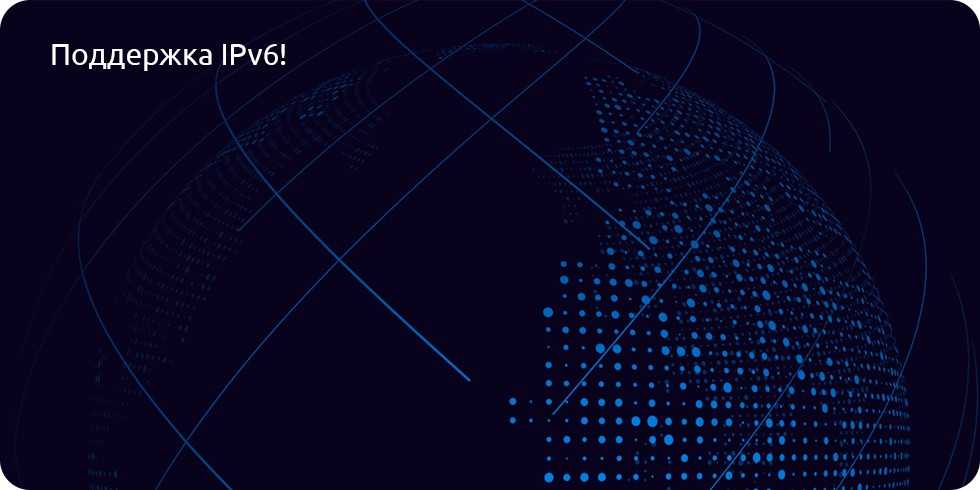
Умные алгоритмы исправления ошибок улучшают слабый сигнал
Сеть частотой 5 Ггц поддерживает алгоритмы исправления ошибок LDPC (Low Density Parity Check-Code), повышающие устойчивость к помехам при передаче данных и заметно расширяющие зону покрытия Wi-Fi.

Вы решаете, когда ребенку можно в Интернет, и что ему можно смотреть
Вы можете самостоятельно защитить членов семьи от нежелательных сайтов, установив разрешённое время для доступа в Сеть и создав список разрешенных сайтов. Кроме того, умное управление скоростью позволяет выставить ограничения для каждого отдельного устройства, чтобы у всех была своя гарантированная скорость.

Видит каждого пользователя и защищает от халявщиков
Обнаружив новое подключение, приложение MiWiFi направит уведомление, чтобы пользователь всегда был в курсе всех событий. Однако обнаружив опасное подключение, приложение может запретить устройству доступ в сеть или предложить занести его в черный список.
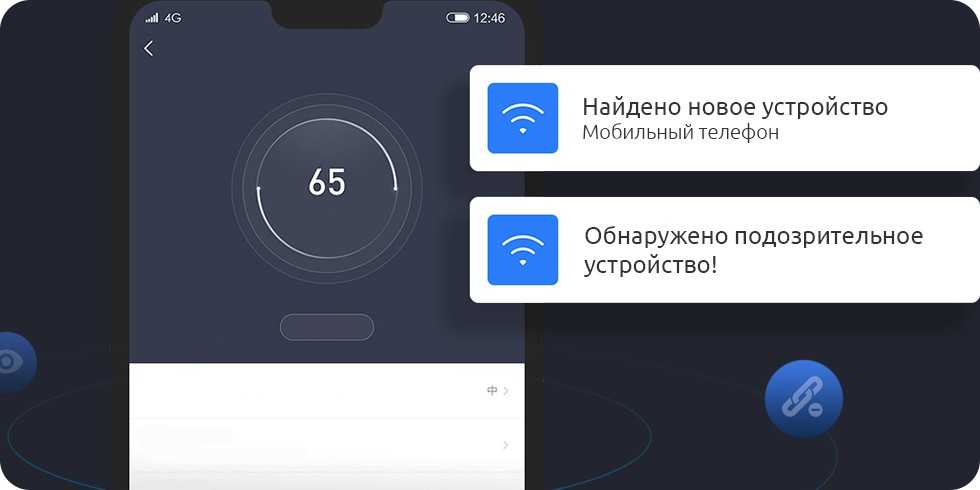
С настройками доступа в Интернет справятся даже неопытные пользователи.

Удобное приложение со множеством функций
Приложение MiWiFi поможет всего одной кнопкой проверить скорость подключения, оптимизировать Wi-Fi, защитить сеть от посягательств и вообще из любого места управлять домашней сетью. Ещё больше полезных функций дадут Вам непревзойдённую степень контроля над домашним Интернетом.